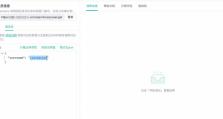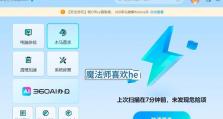电脑蓝屏怎么进入系统,电脑蓝屏后系统恢复与启动指南
电脑突然蓝屏了,是不是心里慌得一批?别急,让我来给你支个招,让你轻松进入系统,解决这个棘手的问题!
一、蓝屏了,别慌,先按F8
当你的电脑屏幕变成蓝屏,别急着重启,也别慌张。这时候,你需要做的是按下F8键。这个神奇的F8键,可是进入系统的高级选项菜单的钥匙哦!按下F8后,耐心等待,直到出现高级选项菜单。
二、找到“最后一次正确配置”,点它
在高级选项菜单里,你会看到一个叫做“最后一次正确配置”的选项。这个选项可是个宝贝,它可以帮助你回到电脑最后一次正常运行的状态。找到它,点它,然后回车,电脑就会重启,尝试恢复到上次正常工作的状态。
三、安全模式,你的救星
如果“最后一次正确配置”还是不管用,别灰心,还有安全模式等着你。在高级选项菜单里,你会看到“安全模式”这个选项。点它,然后回车,电脑就会进入安全模式。
在安全模式下,你可以尝试修复系统,或者删除一些可能导致蓝屏的软件。不过,要注意的是,安全模式下,电脑的功能会受到限制,很多软件和硬件可能无法正常使用。
四、系统修复,一键搞定
如果你有Windows安装盘,那么系统修复就变得简单多了。将安装盘放入光驱,重启电脑,按照提示操作,就可以开始修复系统了。这个过程可能会花费一些时间,但只要耐心等待,电脑就能恢复正常。
五、重装系统,最后的手段
如果以上方法都不管用,那么你可能需要重装系统了。这可是个比较麻烦的过程,需要你准备Windows安装盘,按照提示操作,将系统重新安装到电脑上。不过,重装系统后,你需要重新安装所有的软件,所以要做好心理准备。
六、预防为主,远离蓝屏
我要提醒大家,预防胜于治疗。为了避免电脑蓝屏,我们需要做好以下几点:
1. 定期更新系统,修补漏洞。
2. 安装杀毒软件,定期查杀病毒。
3. 不要安装来历不明的软件,避免系统被恶意软件破坏。
4. 注意电脑散热,避免因过热导致蓝屏。
5. 定期备份重要数据,以防万一。
电脑蓝屏并不可怕,只要我们掌握了正确的方法,就能轻松解决。希望这篇文章能帮到你,让你的电脑远离蓝屏的困扰!